(スマホを子機としてつかう方法! のつづきです)
設定の全体図とコメント(Audioのところとか間違えやすいので書いてみました)
ⒶConfig →
①Accounts → ⑬+Add account →
㊽Account name →固定電話3
㊾Host →192.168.1.1(状況により換えて下さい)
㊿User name →3
(51)Password →(ご自分で)
(52)Authentication user →3
(53)Outbound proxy
(54)Caller ID
(55)Voicemeil Extension
(56)Ringtone →お好きな音を
(57)Enable Presence
(58)Enable on start →On
(59)Audio Codec Settings →iLBC30(注1*)
(60)Video Codec Settings
(61)Encryption Settings
(62)Number Rewriting
(63)Subscribe for register
(64)Enable video FMTP
(65)Network Setting →Registration expiry time 3600
(66)Features →DTMF style 「Inband」を選択
②Audio → ⑭Key vibration
⑮Keypad tones
⑯Echo cancellation
⑰Automatic Gain Control filter
⑱Incoming Call Vibration →私はこれのみOn
⑲Speaker Gain
⑳Disable Proximity Sensor
㉑Use Less CPU(Lower Quality)
㉒Audio Driver
③Video →㉓Always offer video →Off
㉔Automatically enable speaker →Off
㉕Size
㉖FPS
㉗Bitrate
④Connectivity → ㉘Connectivity
㉙Keep alive WiFi
㉚Stay awake
㉛Rn in background
㉜Listening Ports
⑤Call recording → ㉝Record all calls
⑥Advanced → ㉞Strip .-()[] {}/ in caller-id → On
㉟Start with Android →On
㊱Send Google Analytics →Off
㊲Dialer integration →Onがいいと思います
㊳Use default account →Onがいいと思います
㊴Supported networks (いじってません)
⑦Translate → ㊵Wold you like to help translate zoiper in your native language
⑧Number Rewriting → ㊶Select Country
⑨Premium features → ㊷G.729 7.99ユーロ
㊸Zoiper GOLD
㊹H.264
⑩What’s new → ㊺Get Zoiper GOLD 有料
⑪About → ㊻Zoiper 1.51
⑫Exit → ㊼終了 ←使う場合はおさないこと
以下は上記テキストの画像版です。
Ⓐ–(①-②)
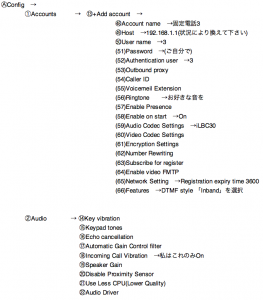
Ⓐ–(③-⑫)
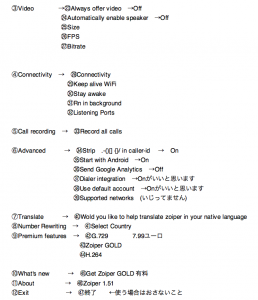
あとがき:
数度のテストですが、アナログ電話の無い部屋で電話が鳴ってスマホの回線を換えても着信はできないようです、最初からスマホ側は自宅回線をつなげておく必用あり
外線から自宅に電話をかけたときに、着信をうまくとれない場合がある、
他のアプリを停止してZoiperの着信画面にうまく行かないことあり
どういう条件で発生するかまだ不明ですが、以前に起きた、着信音鳴りっぱなしも再度経験、スマホを再起動しないと着信音がとまらなかったです
(これは状況によってはこまるかもですね、、)
ながく使わないとわからないような、いくつかのバグがある感じです
標準アプリよりは、ずいぶんいいんですけど
やはり、まだまだな所もおおい感じです
AGEphoneでは今回テストしてません
H.29.9.11 追記です
図
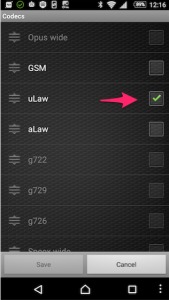
前記事
スマホを子機としてつかう方法!
Zoiperでの着信が確実ですごい!電話アプリZoiper3記事目 Zoiper IAX SIP VOIP Softphone



















Ringtoneのところで着信音の追加というのができないのですが、どうしたら良いでしょうか。
USBにCDのデータを入れたところからです。
よろしくお願いします。
あけましておめでとうございます。(^ ^)
質問の意図ですが、
CDの音楽を着信音とする場合でしょうか?(スマホで)
こちらに着信音変更の記事があります
https://kakuyasuunyou.info/archives/5639
機種とOSの種類により、
細かな違いがある可能性がありますが、
(Androiもよく仕様変更があります)
ここでの説明は、
Xperia Z3 Compact SO-02G
Android 6.0.1
の場合です。
現在私のほうは、Android 8になっていますので
そのほうは 実験を行ってからになります。
おおまかなながれとしては
——
①CD音源を、適度な長さにカット、編集(Audacityなどで)
②スマホの再生可能な保存形式のMP3やその他に変更
(これは機種によっていろいろかと)
③それからスマホの音源格納場所に保存
④最後に着信設定をいじる
—–
おおまかな流れとしては
こんな感じです。
そちらの状況がわからないので、
状況をもう少し説明して
いただくと、わかるかも?しれません
ただし機種が違う場合は、予想とかになりますが、、
—–
Audacityの使い方(Macの説明)
https://kakuyasuunyou.info/archives/877
変換方法
https://kakuyasuunyou.info/archives/10339